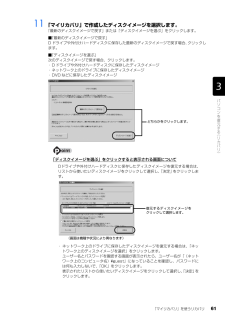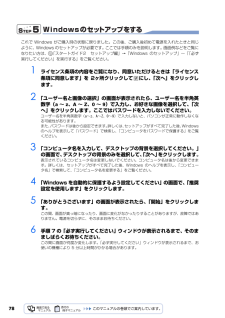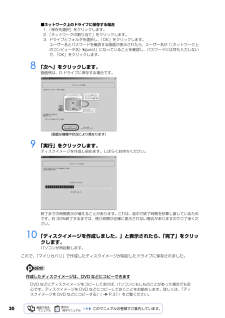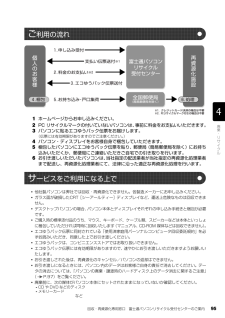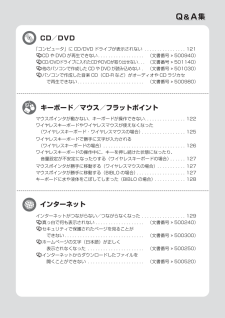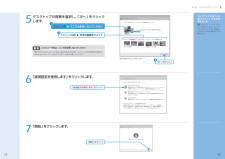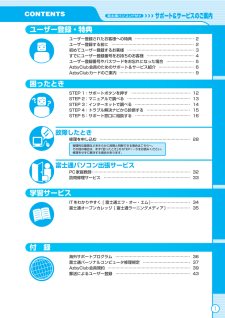Q&A
取扱説明書・マニュアル (文書検索対応分のみ)
"コンピュータ"2 件の検索結果
"コンピュータ"40 - 50 件目を表示
全般
質問者が納得メーカ製PCならメーカのサポートにTELするか店頭購入ならレシートと一緒に持っていって初期不良交換してもらうといいでしょう。1週間くらいなら交換してくれると思いますけどね・・・・。なんにせよ早い方がいいですよ。時間が経ってしまうと有償になってしまいますからね。
5923日前view99
全般
質問者が納得使おうとしている液晶モニタには、電源ケーブルがありますか?
無いようでしたら、DVIケーブル経由で電力を供給するタイプですので、
グラボにもその能力がないと、電力不足でモニタは映りません。
6359日前view29
「マイリカバリ」を使うリカバリ 61目的に合わせてお読みください11 「マイリカバリ」で作成したディスクイメージを選択します。「最新のディスクイメージで戻す」または「ディスクイメージを選ぶ」をクリックします。■「最新のディスクイメージで戻す」D ドライブや外付けハードディスクに保存した最新のディスクイメージで戻す場合、 クリックします。■「ディスクイメージを選ぶ」次のディスクイメージで戻す場合、クリックします。・D ドライブや外付けハードディスクに保存したディスクイメージ・ネットワーク上のドライブに保存したディスクイメージ・DVD などに保存したディスクイメージ「ディスクイメージを選ぶ」をクリックすると表示される画面についてDドライブや外付けハードディスクに保存したディスクイメージを復元する場合は、リストから使いたいディスクイメージをクリックして選択し、「決定」をクリックします。・ ネットワーク上のドライブに保存したディスクイメージを復元する場合は、 「ネットワーク上のディスクイメージを選択」をクリックします。ユーザー名とパスワードを確認する画面が表示されたら、ユーザー名が「(ネットワーク上のコンピュータ名)...
78Windows のセットアップをするこれで Windows がご購入時の状態に戻りました。この後、ご購入後初めて電源を入れたときと同じように、Windows のセットアップが必要です。ここでは手順のみを説明します。画面例などをご覧になりたい方は、 「スタートガイド2 セットアップ編」→「Windows のセットアップ」~「 「必ず実行してください」を実行する」をご覧ください。1 ライセンス条項の内容をご覧になり、同意いただけるときは「ライセンス条項に同意します」を 2ヶ所クリックして にし、「次へ」をクリックします。2 「ユーザー名と画像の選択」の画面が表示されたら、ユーザー名を半角英数字(a~z、A~Z、0~9)で入力し、お好きな画像を選択して、「次へ」をクリックします。ここではパスワードを入力しないでください。ユーザー名を半角英数字(a~z、A~Z、0~9)で入力しないと、パソコンが正常に動作しなくなる可能性があります。また、パスワードは後から設定できます。詳しくは、セットアップがすべて完了した後、Windowsのヘルプを表示して「パスワード」で検索し、「コンピュータをパスワードで保護する」をご覧くだ...
ユーザー登録・特典ユーザー登録されたお客様への特典… ………………………………………ユーザー登録する前に… ………………………………………………………初めてユーザー登録するお客様… ……………………………………………すでにユーザー登録番号をお持ちのお客様… ………………………………ユーザー登録番号やパスワードをお忘れになった場合… …………………AzbyClub 会員のためのサポート&サービス紹介… ………………………AzbyClub カードのご案内… …………………………………………………2234569困ったときSTEPSTEPSTEPSTEPSTEP1:サポートボタンを押す… ………………………………………2:マニュアルで調べる… …………………………………………3:インターネットで調べる… ……………………………………4:トラブル解決ナビから診断する… ……………………………5:サポート窓口に相談する… ……………………………………1213141516故障したとき修理を申し込む… …………………………………………………………… 28物理的な破損などあきらかに故障と判断できる場合はこちらへ。その他の場合は...
30■ネットワーク上のドライブに保存する場合1.「保存先選択」をクリックします。2.「ネットワークの割り当て」をクリックします。3. ドライブとフォルダを選択し、 「OK」をクリックします。ユーザー名とパスワードを確認する画面が表示されたら、ユーザー名が「(ネットワーク上のコンピュータ名)\guest」になっていることを確認し、パスワードには何も入力しないで、「OK」をクリックします。8 「次へ」をクリックします。画面例は、D ドライブに保存する場合です。9 「実行」をクリックします。ディスクイメージを作成し始めます。しばらくお待ちください。終了までの時間表示が増えることがあります。これは、途中で終了時間を計算し直しているためです。約 30%終了するまでは、残り時間が正確に表示されない場合がありますのでご了承ください。10 「ディスクイメージを作成しました。」と表示されたら、「完了」をクリックします。パソコンが再起動します。これで、「マイリカバリ」で作成したディスクイメージが指定したドライブに保存されました。作成したディスクイメージは、DVD などにコピーできますDVD などにディスクイメージをコピーしておけ...
故障品をお手元にご用意ください●ユーお電話中に操作を行っていただく場合がありますので、お使いのパソコンをお手元にご用意ください。ザー登修理規定をご確認ください●録・弊社では、「富士通パーソナルコンピュータ修理規定」(P.37)にもとづいて修理を行っております。お申し込み前に必ずお読みいただき、ご同意をお願いします。特典データのバックアップをお取りください●修理ならびに修理実施前の診断作業の結果、記憶装置(ハードディスク等)内に記憶されたお客様データが消失する場合があります。弊社ではいかなる作業の場合においても、お客様データの保証はいたしかねます。またお客様に代わってのバックアップは行えませんので、大切なデータは必ずお客様ご自身で CD/DVD などの媒体にバックアップをお取りください。困ったとき/故バックアップ方法については、 『トラブル解決ガイド』 「大切なデー→タを保存する(バックアップ) →」 「必要なものだけバックアップするには「FM かんたんバックアップ」 をご覧ください。」●障したとき/※修理のために交換した故障部品は、お客様への返却はいたしておりませんのでご了承ください。富士通パソサポート担当者...
回収・再資源化専用窓口 富士通パソコンリサイクル受付センターのご案内 95目的に合わせてお読みください1 ホームページからお申し込みください。2 PC リサイクルマークの付いていないパソコンは、 事前に料金をお支払いいただきます。3 パソコンに貼るエコゆうパック伝票をお届けします。(伝票には有効期限がありますのでご注意ください。)4 パソコン・ディスプレイをお客様自身で梱包していただきます。5 梱包したパソコンにエコゆうパック伝票を貼り、郵便局(簡易郵便局を除く)にお持ち込みいただくか、郵便局にご連絡いただきご自宅での引き取りを行います。6 お引き渡しいただいたパソコンは、当社指定の配送業者が当社指定の再資源化処理業者まで配送し、再資源化処理業者にて、法律に沿った適正な再資源化処理を行います。・他社製パソコンは弊社では回収・再資源化できません。各製造メーカーにお申し込みください。・ガラス面が破損したCRT[シーアールティー]ディスプレイなど、運送上危険なものは回収できません。・デスクトップパソコンの場合、パソコン本体とディスプレイそれぞれの申し込み手続きと梱包が必要です。・ご購入時の標準添付品のうち、マウス、...
パソコンがおかしいときの Q&A 集 103マウスポインタが動かない、キーボードが操作できない. . . . . . . . . . . . . . . . 122ワイヤレスキーボードやワイヤレスマウスが使えなくなった (ワイヤレスキーボード・ワイヤレスマウスの場合). . . . . . . . . . . . . . . . . 125ワイヤレスキーボードで勝手に文字が入力される (ワイヤレスキーボードの場合) . . . . . . . . . . . . . . . . . . . . . . . . . . . . . . . .126ワイヤレスキーボードの操作中に、キーを押し続けた状態になったり、 音量設定が不安定になったりする(ワイヤレスキーボードの場合) . . . . . . 127マウスポインタが勝手に移動する(ワイヤレスマウスの場合) . . . . . . . . . . . 127マウスポインタが勝手に移動する(BIBLO の場合). . . . . . . . . . . . . . . . . . . 1 27キーボードに水や液体をこぼしてしまった(BIBLO の場合) . ....
優待販売 http://azby.fmworld.net/shopping/ユーザFMV をより活用できる商品や、暮らしに役立つサービスを提供させていただいております。AzbyClub 会員の方には、ご優待価格でご購入いただける商品を多数ご用意しております。ー登録・特●富士通純正品、周辺機器典FMV にぴったりの富士通製周辺機器、最新プリンタ、USB フラッシュメモリなど、周辺機器を多数ご用意しています。●ソフトウェア、ダウンロードソフトウェア<会員限定 3% OFF >困セキュリティ対策、パソコン高速化、デスクトップアクセサリなど、FMV をより快適にご利用いただくためのソフトウェアをご提供しています。ったと●音楽 CD/DVD、書籍、航空券予約、旅行・宿泊予約など(提携サービス)き/毎日の生活に役立つ、楽しく便利なサービスを提供しています。AzbyClub 会員の方なら、5 ~ 10% OFF となる優待サービスもご用意しています。故障した■ FDD ユニット(USB)【2009 年夏モデルをご購入の方へ】会員特別価格 2,980 円(税込)でご提供!〈2009 年 10 月 31 日まで〉とき/富士...
12 13第1章 Windowsのセットアップデスクトップの背景を選択し、「次へ」をクリックします。コンピュータ名は、ここでは変更しないでください表示されているコンピュータ名は、後から設定できます。コンピュータ名を変更する場合は、Windows のセットアップがすべて完了した後に変更してください。コンピュータ名 こ・ ・ ・ ・ ・ ・ ・ ・ ・ ・ ・ ・ ・ ・こでは変更しないで くださいデスクトップの背景 好きな画像をクリック「次へ」をクリック画面は機種や状況により異なります「開始」をクリックします。「開始」をクリック「推奨設定を使用します」をクリックします。「推奨設定を使用します」をクリック123セットアップが完了した後コンピュータ名を変更するには(スタート)→「ヘ ルプとサポート」をクリックして、キーワードを「コンピュータ名」で検索し、「コンピュータ名を変更する」をご覧ください。
ユーザー登録・特典ユーザー登録されたお客様への特典 … ……………………………………… 2ユーザー登録する前に … ……………………………………………………… 2初めてユーザー登録するお客様 … …………………………………………… 3すでにユーザー登録番号をお持ちのお客様 … ……………………………… 4ユーザー登録番号やパスワードをお忘れになった場合 … ………………… 5AzbyClub会員のためのサポート &サービス紹介 … ……………………… 6AzbyClubカードのご案内 … ………………………………………………… 9困ったときSTEP…1:サポートボタンを押す … ……………………………………… 12STEP…2:マニュアルで調べる… ………………………………………… 13STEP…3:インターネットで調べる… …………………………………… 14STEP…4:トラブル解決ナビから診断する… …………………………… 15STEP…5:サポート窓口に相談する… …………………………………… 16故障したとき修理を申し込む … …………………………………………………………… 28富士通パソコン出張サ...
- 1